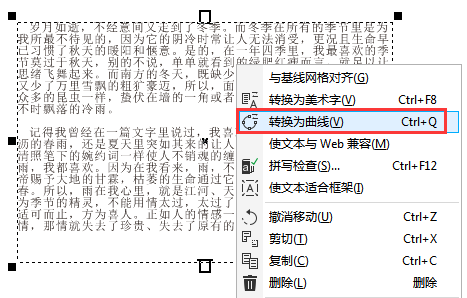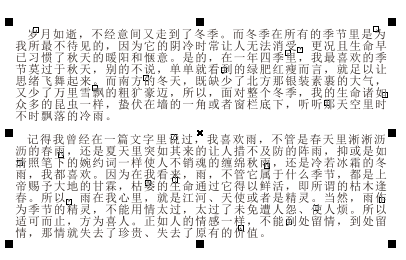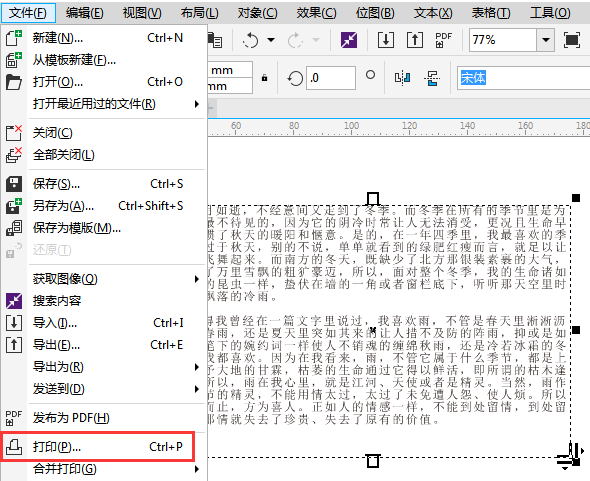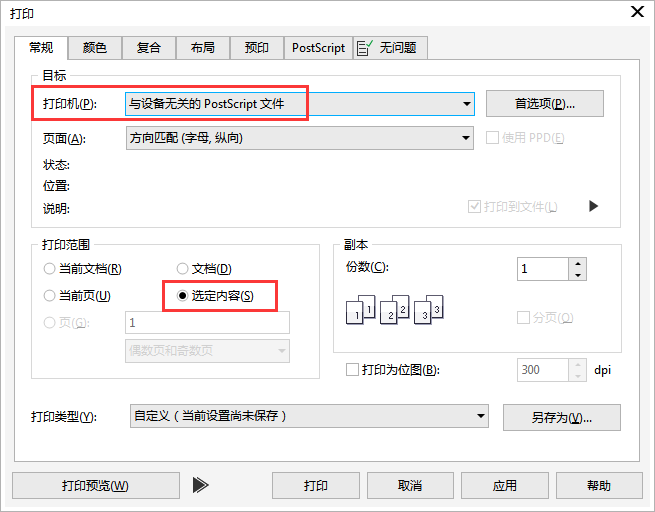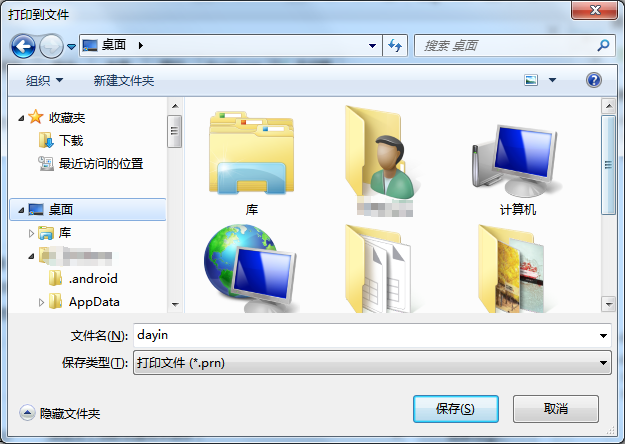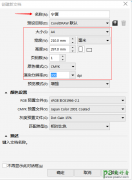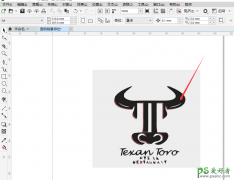CorelDRAW文字排版教程:学习段落文字如何转曲操作。
时间:2020-12-07 14:36 来源:CorelDRAW 作者:佚名 阅读:次
CorelDRAW文字排版教程:学习段落文字如何转曲操作。文字转曲主要针对所做设计字体进行的冻结操作,是为了方便在不同电脑打开CDR文件以正常显示。一般情况下,印刷品都需要转曲,转曲后的文件相当于一张图片,不可以再编辑。而且它是一个不可逆的过程,一般我们都会在所有排版完成后保存一份副本,然后再进一步转曲存为转曲文件,以方便后续的操作,本文介绍三种方法教您如何在CorelDRAW将段落文字转曲。
CorelDRAW段落文本转曲方法一:
1. 使用F8“文本工具”,拖动鼠标实现段落文本框,在框内单击添加段落文字并选择。
2. 鼠标右键单击在弹出的快捷列表中选择“转换为曲线”命令(快捷键Ctrl+Q)即可将段落文字转曲。
3. 使用“选择工具”选中文本,可以看到文字已经没有文本属性,不能再编辑,而是以图片形式存在。
注:如果是含有多段文本的文件,若要检查文件是否全部转曲。鼠标框选所有信息,执行“文本”→“文本统计信息”命令。
CorelDRAW段落文本转曲方法二:
1. 使用F8“文本工具”,拖动鼠标实现段落文本框,在框内单击添加段落文字,选取段落文字,执行“文件>打印”命令,快捷键Ctrl+p。
2. 在弹出“打印”对话框中,设置名称为“与设备无关的POSTScript文件”、打印范围选择“选定内容”,然后单击“打印”。
接着跳出“打印到文件”对话框,键入文件点保存按钮,如图所示。
最新教程
推荐教程